- Część 1. Jak przesyłać zdjęcia z iPhone'a na Chromebooka przez iCloud
- Część 2. Jak przenieść zdjęcia z iPhone'a na Chromebooka za pomocą Zdjęć Google
- Część 3. Jak przesyłać zdjęcia z iPhone'a na Chromebooka za pomocą kabla USB?
- Część 4. Jak przesyłać zdjęcia z iPhone'a na Chromebooka przez FoneTrans na iOS
- Część 5. Często zadawane pytania dotyczące przenoszenia zdjęć z iPhone'a na Chromebooka
Jak przesyłać zdjęcia z iPhone'a na Chromebooka z wyjątkowymi sposobami?
 Dodane przez Lisa Ou / 14 stycznia 2022 09:00
Dodane przez Lisa Ou / 14 stycznia 2022 09:00 Przesyłanie zdjęć z iPhone'a na Chromebooka to proces, który musisz wykonać, jeśli chcesz zapisywać i uzyskiwać dostęp do zdjęć z iPhone'a na Chromebooku. Po pierwsze, należy zauważyć, że Chromebook to rodzaj komputera z systemem operacyjnym Chrome. Chromebooki mają pomagać w szybszej i łatwiejszej pracy. Dlatego jest jednym z najlepszych urządzeń kandydujących do projektów szkolnych i służbowych, które obejmują pracę na zdjęciach z iPhone'a. Ale pytanie brzmi: czy wiesz, jak przenieść zdjęcia z iPhone'a na Chromebooka? Jeśli nie, nie martw się, ponieważ ten post cię wspiera. Dowiedz się, jak przenieść zdjęcia z iPhone'a na Chromebooka za pomocą uproszczonych, ale praktycznych rozwiązań.
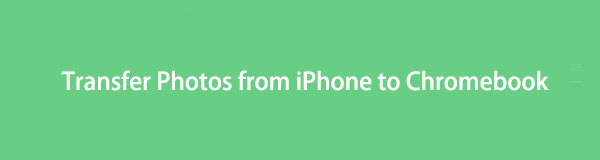

Lista przewodników
- Część 1. Jak przesyłać zdjęcia z iPhone'a na Chromebooka przez iCloud
- Część 2. Jak przenieść zdjęcia z iPhone'a na Chromebooka za pomocą Zdjęć Google
- Część 3. Jak przesyłać zdjęcia z iPhone'a na Chromebooka za pomocą kabla USB?
- Część 4. Jak przesyłać zdjęcia z iPhone'a na Chromebooka przez FoneTrans na iOS
- Część 5. Często zadawane pytania dotyczące przenoszenia zdjęć z iPhone'a na Chromebooka
Dzięki FoneTrans na iOS będziesz mógł swobodnie przesyłać dane z iPhone'a na komputer. Możesz nie tylko przesyłać wiadomości tekstowe iPhone'a do komputera, ale także zdjęcia, filmy i kontakty można łatwo przenosić na komputer.
- Z łatwością przesyłaj zdjęcia, filmy, kontakty, WhatsApp i inne dane.
- Wyświetl podgląd danych przed przesłaniem.
- iPhone, iPad i iPod touch są dostępne.
Część 1. Jak przesyłać zdjęcia z iPhone'a na Chromebooka przez iCloud
Oficjalną usługą przechowywania w chmurze i przetwarzania w chmurze dla urządzeń Apple jest iCloud. Możesz przechowywać dane swojego iPhone'a. W tej notatce możesz użyć iCloud do tworzenia kopii zapasowych zdjęć z iPhone'a i uzyskiwania do nich dostępu na swoim Chromebooku i zapisywania ich. Dzięki iCloud przesyłanie zdjęć z iPhone'a na Chromebooka może być łatwe i szybkie, o ile wiesz, jak to zrobić.
Kroki dotyczące przesyłania zdjęć z iPhone'a na Chromebooka przez iCloud:
Krok 1Najpierw otwórz Ustawienia i przejdź do swojego Apple ID na swoim iPhonie. Następnie dotknij iCloud i wybierz ZDJĘCIA. Stamtąd włącz iCloud Zdjęcia.
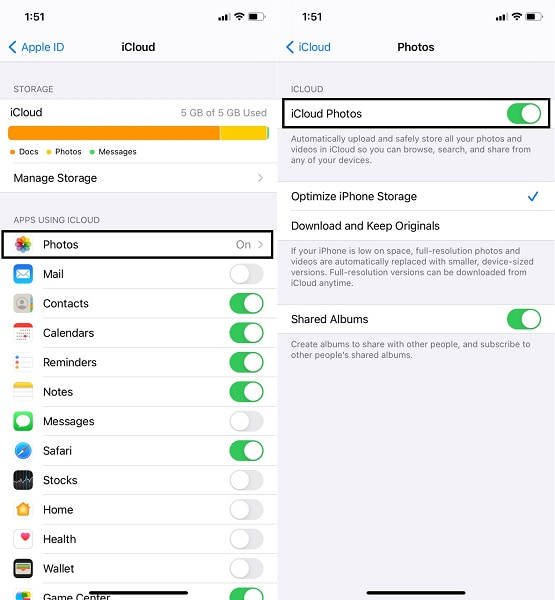
Krok 2Teraz na swoim Chromebooku wyszukaj i otwórz oficjalną witrynę iCloud. Od razu zaloguj się przy użyciu swojego Apple ID i hasła.
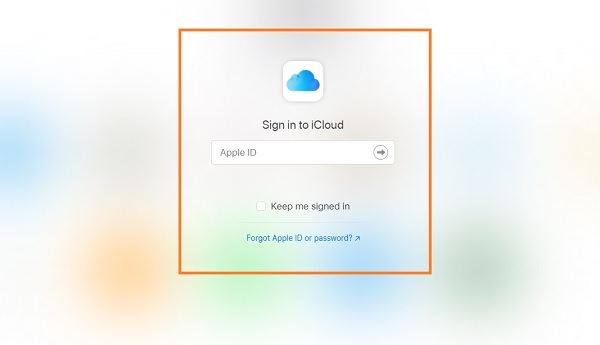
Krok 3Następnie zobaczysz wszystkie typy danych, których kopie zapasowe zostały zapisane w iCloud. Wybierać ZDJĘCIA, a następnie wybierz wszystkie, które chcesz zapisać na swoim Chromebooku.
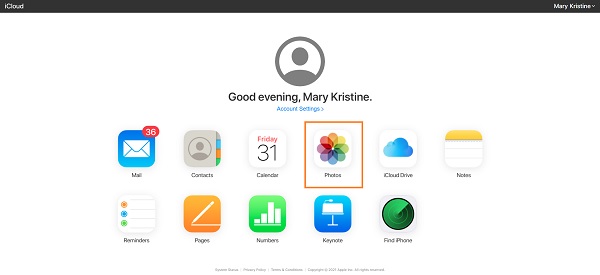
Krok 4Na koniec stuknij Do pobrania w górnej części ekranu.
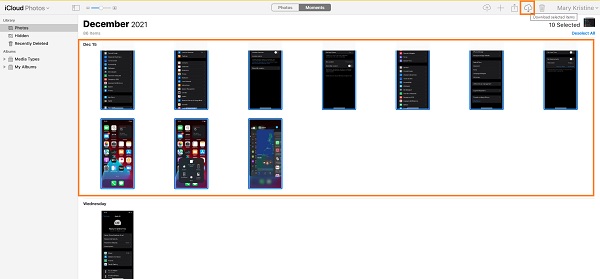
Pamiętaj, że musisz mieć połączenie z Wi-Fi lub mieć Internet na swoim iPhonie i Chromebooku, aby kontynuować tę metodę. Dodatkowo iCloud ma darmową pamięć masową tylko 5 GB. Jeśli łączne dane iCloud przekraczają 5 GB, będziesz musiał dokonać aktualizacji i zapłacić za więcej miejsca w iCloud. W przeciwnym razie kopie zapasowe zdjęć nie zostaną zapisane lub zostaną zapisane w niższej jakości, aby zaoszczędzić miejsce w pamięci. W związku z tym prawdopodobnie powinieneś rozważyć skorzystanie z innych usług przechowywania w chmurze.
Dzięki FoneTrans na iOS będziesz mógł swobodnie przesyłać dane z iPhone'a na komputer. Możesz nie tylko przesyłać wiadomości tekstowe iPhone'a do komputera, ale także zdjęcia, filmy i kontakty można łatwo przenosić na komputer.
- Z łatwością przesyłaj zdjęcia, filmy, kontakty, WhatsApp i inne dane.
- Wyświetl podgląd danych przed przesłaniem.
- iPhone, iPad i iPod touch są dostępne.
Część 2. Jak przenieść zdjęcia z iPhone'a na Chromebooka za pomocą Zdjęć Google
Zdjęcia Google to usługa przechowywania i udostępniania zdjęć w chmurze wprowadzona przez Google. Ta aplikacja umożliwia synchronizację, pobieranie i dostęp do zdjęć na wszystkich urządzeniach z tym samym kontem Google. Dzięki Zdjęciom Google możesz teraz uzyskiwać dostęp do zdjęć z iPhone'a i udostępniać je w pełnej jakości na innych urządzeniach, takich jak Chromebook. W tej notatce z pewnością możesz uzyskać dostęp do kopii zapasowych zdjęć w dowolnym miejscu i czasie, o ile zalogujesz się na to samo konto Google.
Kroki, jak przenieść zdjęcia z iPhone'a na Chromebooka za pomocą Zdjęć Google:
Krok 1Aby rozpocząć, zainstaluj i otwórz aplikację Zdjęcia Google na swoim iPhonie. Następnie zarejestruj się lub zaloguj za pomocą swojego konta Google. Następnie dotknij ikony profilu i przejdź do Ustawień zdjęć.
Krok 2Stamtąd dotknij Twórz kopie zapasowe i synchronizuj nastepnie: Kopię zapasową. Następnie możesz teraz wybrać folder lub wszystkie foldery ze zdjęciami, które zamierzasz przenieść na Chromebooka.
Krok 3Z drugiej strony przejdź do przeglądarki Chromebooka i wyszukaj Zdjęcia Google. Zaloguj się na to samo konto Google, aby utworzyć kopię zapasową zdjęć z iPhone'a w witrynie Zdjęć Google.
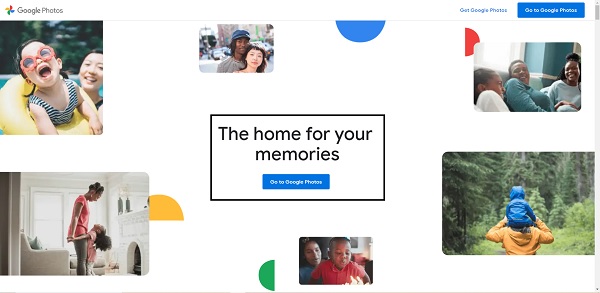
Krok 4Na koniec wybierz zdjęcia z iPhone'a i otwórz menu wielokropka. Z listy rozwijanej wybierz Do pobrania aby w końcu zapisać wybrane zdjęcia na Chromebooku.
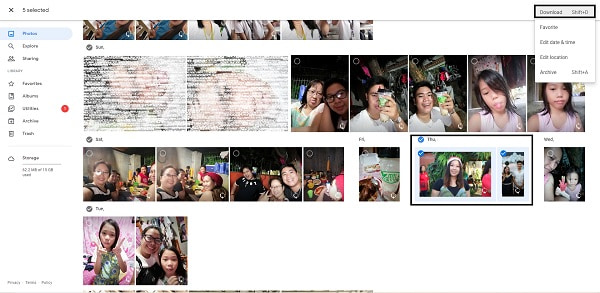
Ta metoda jest rzeczywiście łatwa i wygodna. Jednak Zdjęcia Google mają swoje ograniczenia. Konieczność tworzenia kopii zapasowych wszystkich zdjęć iPhone'a jednocześnie, gdy potrzebujesz tylko kilku, może nie być wydajna. Co więcej, pobieranie każdego zdjęcia iPhone'a, które chcesz zapisać na Chromebooku przez Internet, może powodować pewne problemy, takie jak przerwanie procesu pobierania z powodu utraty Internetu. Dlatego najlepiej byłoby użyć czegoś bardziej bezpośredniego.
Dzięki FoneTrans na iOS będziesz mógł swobodnie przesyłać dane z iPhone'a na komputer. Możesz nie tylko przesyłać wiadomości tekstowe iPhone'a do komputera, ale także zdjęcia, filmy i kontakty można łatwo przenosić na komputer.
- Z łatwością przesyłaj zdjęcia, filmy, kontakty, WhatsApp i inne dane.
- Wyświetl podgląd danych przed przesłaniem.
- iPhone, iPad i iPod touch są dostępne.
Część 3. Jak przesyłać zdjęcia z iPhone'a na Chromebooka za pomocą kabla USB?
Przesyłanie zdjęć przez USB to tradycyjny i bezpośredni sposób przesyłania danych między komputerami i smartfonami. W tej notatce możesz użyć tej metody do przeniesienia zdjęć z iPhone'a na Chromebooka. Będziesz potrzebować kabla USB i urządzeń, nic więcej.
Kroki dotyczące przesyłania zdjęć z iPhone'a na Chromebooka za pomocą kabla USB:
Krok 1Najpierw podłącz iPhone'a do Chromebooka za pomocą kabla USB. Pamiętaj, aby stuknąć Zaufaj na swoim iPhonie, gdy pojawi się powiadomienie.
Krok 2Tymczasem otwórz aplikację Chrome OS File na swoim Chromebooku i uzyskaj dostęp do swojego iPhone'a. Przejdź do folderu zawierającego zdjęcia iPhone'a przeznaczone do przesłania. W tym samym czasie utwórz folder na swoim Chromebooku na zdjęcia z iPhone'a.
Krok 3Następnie możesz w końcu wybrać zdjęcia, które chcesz przenieść. Na koniec przeciągnij i upuść wybrane zdjęcia do nowo utworzonego folderu.
Czy ta metoda wydaje Ci się łatwa i skuteczna? Ogarnij się, ponieważ istnieje lepsza i wydajniejsza metoda niż ta. A to za pomocą narzędzia innej firmy przeznaczonego do przesyłania zdjęć z urządzeń iOS na dowolne urządzenie.
Część 4. Jak przesyłać zdjęcia z iPhone'a na Chromebooka przez FoneTrans na iOS
FoneTrans dla iOS to narzędzie do przesyłania, które przydaje się, gdy trzeba przenieść dane iOS na inne urządzenia i komputery. Przenoszenie efektywne i wydajne jest najważniejszym czynnikiem decydującym o doskonałym narzędziu do przenoszenia. FoneTrans na iOS rzeczywiście ma tę cechę. Co więcej, Twoje rozwiązanie do przesyłania musi być w 100% bezpieczne, łatwe w użyciu, wygodne i bezawaryjne. Ponadto za pomocą tego narzędzia możesz selektywnie i bezpośrednio przesyłać zdjęcia z iPhone'a na Chromebooka.
Dzięki FoneTrans na iOS będziesz mógł swobodnie przesyłać dane z iPhone'a na komputer. Możesz nie tylko przesyłać wiadomości tekstowe iPhone'a do komputera, ale także zdjęcia, filmy i kontakty można łatwo przenosić na komputer.
- Z łatwością przesyłaj zdjęcia, filmy, kontakty, WhatsApp i inne dane.
- Wyświetl podgląd danych przed przesłaniem.
- iPhone, iPad i iPod touch są dostępne.
Kroki dotyczące przesyłania zdjęć z iPhone'a na Chromebooka przez FoneTrans na iOS:
Krok 1Najpierw pobierz i zainstaluj FoneTrans na iOS na swoim Chromebooku. FoneTrans dla iOS uruchomi się automatycznie po pomyślnym zainstalowaniu, w przeciwnym razie uruchom go ręcznie. W tym samym czasie podłącz iPhone'a do Chromebooka za pomocą kabla USB.

Krok 2Po drugie, kliknij ZDJĘCIA z lewego paska bocznego i wybierz album lub folder, w którym zapisane są zdjęcia, które chcesz przenieść.

Krok 3Po trzecie, wybierz wszystkie zdjęcia do przesłania, a następnie kliknij Export Ikona. To wszystko. Przenoszenie zdjęć z iPhone'a na Chromebooka jest już gotowe.
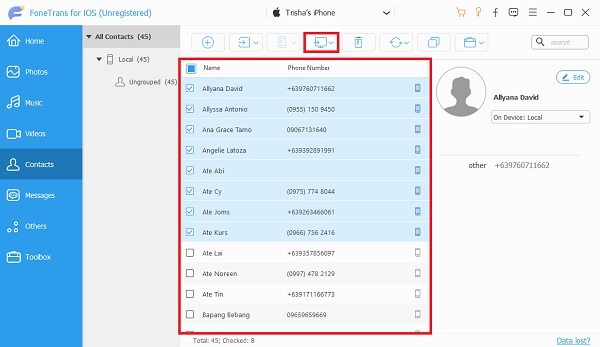
Dodatkowo FoneTrans na iOS może być również używany do wyszukiwania, jak przenieść zdjęcia z Chromebooka na iPhone'a.
Dzięki FoneTrans na iOS będziesz mógł swobodnie przesyłać dane z iPhone'a na komputer. Możesz nie tylko przesyłać wiadomości tekstowe iPhone'a do komputera, ale także zdjęcia, filmy i kontakty można łatwo przenosić na komputer.
- Z łatwością przesyłaj zdjęcia, filmy, kontakty, WhatsApp i inne dane.
- Wyświetl podgląd danych przed przesłaniem.
- iPhone, iPad i iPod touch są dostępne.
Część 5. Często zadawane pytania dotyczące przenoszenia zdjęć z iPhone'a na Chromebooka
Czy możesz AirDrop z iPhone'a na Chromebooka?
Niestety nie możesz AirDrop z iPhone'a na Chromebooka. Alternatywnie możesz zapoznać się z rozwiązaniami podanymi powyżej, aby przesyłać dane między Chromebookiem a iPhonem lub innymi urządzeniami z systemem iOS.
Jaka jest różnica między iPadem a Chromebookiem?
Chromebook i iPad różnią się przede wszystkim od używanego systemu operacyjnego. Chromebook korzysta z systemu operacyjnego Chrome, a iPad z systemu iPadOS. Ponadto Chromebook jest bardziej podobny do laptopa, ponieważ ma wbudowane klawiatury niż iPad.
Ile miejsca może pomieścić Chromebook?
Ogólnie rzecz biorąc, Chromebooki zwykle mają lokalną pamięć masową od 16 GB do 32 GB, czyli znacznie mniej w porównaniu z innymi laptopami. Pamiętaj jednak, że lokalna pamięć masowa Chromebooka zależy od jego modelu.
Wnioski
Podsumowując, przenoszenie zdjęć z iPhone'a na Chromebooka nie jest trudne ani skomplikowane. Wszystko czego potrzebujesz to najlepsze i odpowiednie rozwiązania pod ręką. Powyższe to 4 metody przesyłania zdjęć z iPhone'a na Chromebooka, w tym iCloud, Zdjęcia Google, za pomocą kabla USB i FoneTrans na iOS. Ogólny, FoneTrans dla iOS to najbardziej polecane rozwiązanie. Gwarantuje 100% sukces transferu bez utraty jakości i bezpieczny ogólny proces.
Co więcej, najlepiej byłoby, gdybyś miał rozwiązanie, które w żaden sposób Cię nie zdezorientuje. Zamiast tego pozwoli Ci na wydajne przesyłanie poprzez podgląd wszystkich danych i selektywne przesyłanie danych. Ale wtedy wybór należy do Ciebie. Podejmij decyzję i zacznij przesyłać zdjęcia już teraz.
Dzięki FoneTrans na iOS będziesz mógł swobodnie przesyłać dane z iPhone'a na komputer. Możesz nie tylko przesyłać wiadomości tekstowe iPhone'a do komputera, ale także zdjęcia, filmy i kontakty można łatwo przenosić na komputer.
- Z łatwością przesyłaj zdjęcia, filmy, kontakty, WhatsApp i inne dane.
- Wyświetl podgląd danych przed przesłaniem.
- iPhone, iPad i iPod touch są dostępne.
